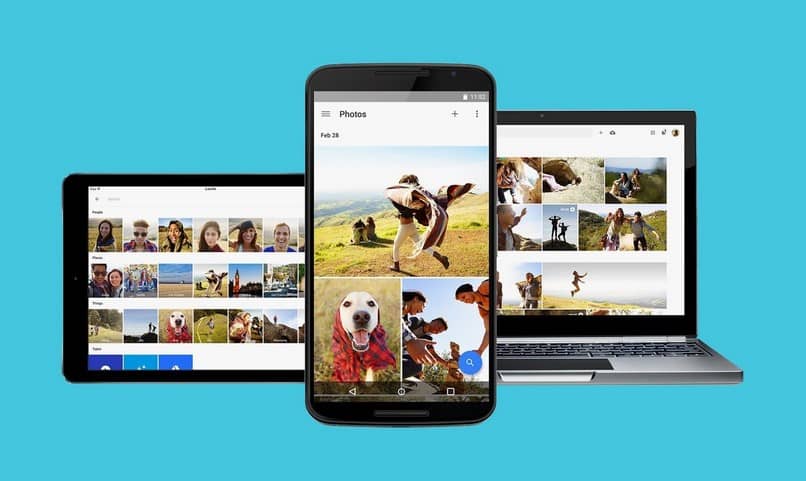
Wydaje się, że wielu użytkownikom może być nieco trudno korzystać z różnych aplikacji, a jeśli z nich korzystają, to nie wiedzą, jakie działania powinni podjąć, aby cofnąć jakąkolwiek akcję. Jest to bardzo częsty fakt, który zdarza się, a nawet więcej, gdy używasz narzędzi po raz pierwszy.
Może się to zdarzyć w przypadku aplikacji, takich jak Mapy Google, które mają znaczny wzrost wykorzystania i zastosowania. Taka sytuacja ma miejsce w przypadku chęci usunięcia zdjęć z Map Google, ponieważ wykonałeś zdjęcia lub jakiekolwiek inne, które przesłałeś na tę platformę. Właśnie dlatego przygotowaliśmy poniższy samouczek, który wyjaśni ci jak mogę łatwo usunąć zdjęcia lub obrazy przesłane przeze mnie do Map Google.
Korzystanie z tej aplikacji staje się coraz bardziej powszechne każdego dnia i bardzo często użytkownicy pobierają, aktualizują i używają tej aplikacji.
Ale okazuje się, że jest wiele funkcji, które ma to narzędzie i nie wiesz, jak z niego korzystać. Ale w tym artykule nauczymy Cię, jak używać określonej funkcji i tak jest jak mogę łatwo usunąć zdjęcia lub obrazy przesłane przeze mnie do Map Google.
Z pewnością łamiesz sobie głowę, myśląc, że dodałeś obraz i nigdzie nie masz opcji, która pozwoliłaby ci go usunąć. Ale możemy Ci powiedzieć, że jest na to sposób i gwarantujemy, że jest to łatwiejsze niż myślisz. Należy zauważyć, że przed usunięciem zdjęć z Google Maps możesz również zapisać je w galerii swojego telefonu komórkowego, aby móc je oglądać tyle razy, ile chcesz.
Tutaj pokażemy Ci, jak mogę łatwo usunąć zdjęcia lub obrazy, które przesłałem do Map Google.
Jak mogę łatwo usunąć zdjęcia lub obrazy, które przesłałem do Map Google
W następnym samouczku wyjaśnimy jak mogę łatwo usunąć zdjęcia lub obrazy przesłane przeze mnie do Map Google. Bez komplikacji ze strony telefonu komórkowego, w tym celu przejdziemy do naszego telefonu komórkowego i otworzymy aplikację. Będąc w aplikacji, przejdziemy do lewego górnego rogu, gdzie znajduje się ikona z trzema poziomymi liniami lub trzema kropkami.
Kiedy znajdziemy tę ikonę, naciśniemy, aby wyświetlić kolejne okno z wieloma opcjami. W omawianym przypadku wybierzemy opcję Twój wkład, ta akcja przeniesie nas do innego okna. Tutaj możemy zobaczyć wszystkie nasze wkłady Mapy Google.
Również w tym oknie zobaczymy kilka opcji, takich jak Udostępnij, Opcje, Zdjęcia itp. W naszym przypadku zrobimy klip w Zdjęciach. I od razu możemy zobaczyć wszystkie obrazy, które umieściliśmy w aplikacji. Więc następnym krokiem, który zrobimy, jest wybranie zdjęcia, które chcemy usunąć.
Po jej wybraniu zostaniemy zaprezentowani w oknie i wtedy musimy przejść do prawej części ekranu i możemy zobaczyć ikonę w postaci kosza na śmieci. Zróbmy klip na tej ikonie, a następnie pojawi się okno z następującym komunikatem. Czy chcesz usunąć to zdjęcie z Map Google?
A opcje Anuluj i OK, jeśli naciśniesz opcję anulowania, usunięcie zdjęcia nie zostanie przeprowadzone. Ale jeśli klikniesz opcję Zaakceptuj to zdjęcie, zostanie ono usunięte z Twoich plików Map Google iw ten sposób mogę łatwo usunąć zdjęcia lub obrazy, które przesłałem do Map Google.
Jak mogę usunąć zdjęcia z Google Maps z komputera
Pokazaliśmy już, jak mogę łatwo usunąć zdjęcia lub obrazy, które przesłałem do Map Google ze swojego smartfona. Teraz pokażemy Ci kroki, które musisz wykonać na swoim komputerze. W istocie jest to bardzo podobne do poprzedniego przypadku, ale tutaj zobaczysz, co powinieneś zrobić.
Pierwsza rzecz to udać się do Mapy Google z komputera, następnie w górnej części znajdziesz trzy pionowe linie i tam musisz zrobić klip. Pojawiają się opcje i tworzymy klip w składkach, w następnym oknie, które się pojawi, wybierasz Zdjęcia, następnie wybierasz obraz, który chcesz usunąć, a następnie musisz kliknąć OK.

I w ten bardzo prosty sposób dokonałeś tej opcji na swoim komputerze osobistym. Bez marnowania czasu nauczyłeś się kroków, które musisz podjąć, aby móc łatwo usuwać zdjęcia lub obrazy przesłane przeze mnie do Map Google.

